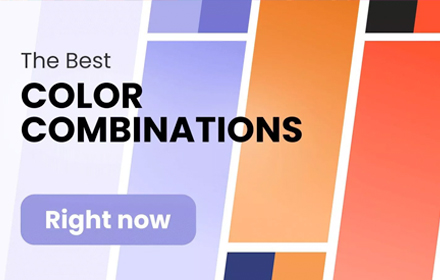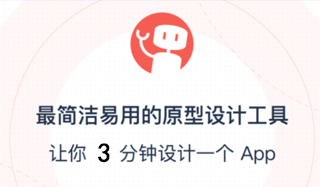Axure导入是将Axure中的HTML文件以重新建立一个项目的形式导入墨刀内,支持在墨刀内进行继续编辑等操作。
需要注意的是, Axure生成的HTML文件夹需要压缩为.zip格式,其他格式暂不支持(加密ZIP无法识别)。
具体操作步骤如下:
1、导出Axure文件
在Axure内点击发布-生成HTML文件
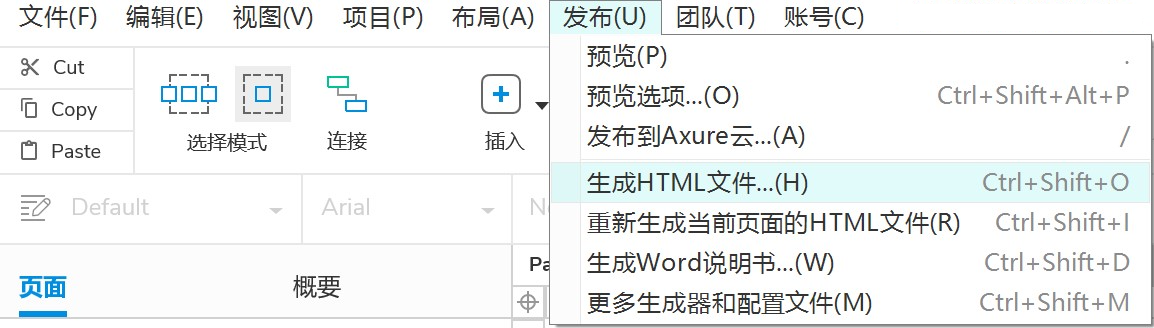
2、压缩Axure文件
创建文件夹,将生成的文件进行压缩,注意是压缩整个文件夹而不是某个HTML。压缩时选择压缩文件格式为ZIP并且不能加密。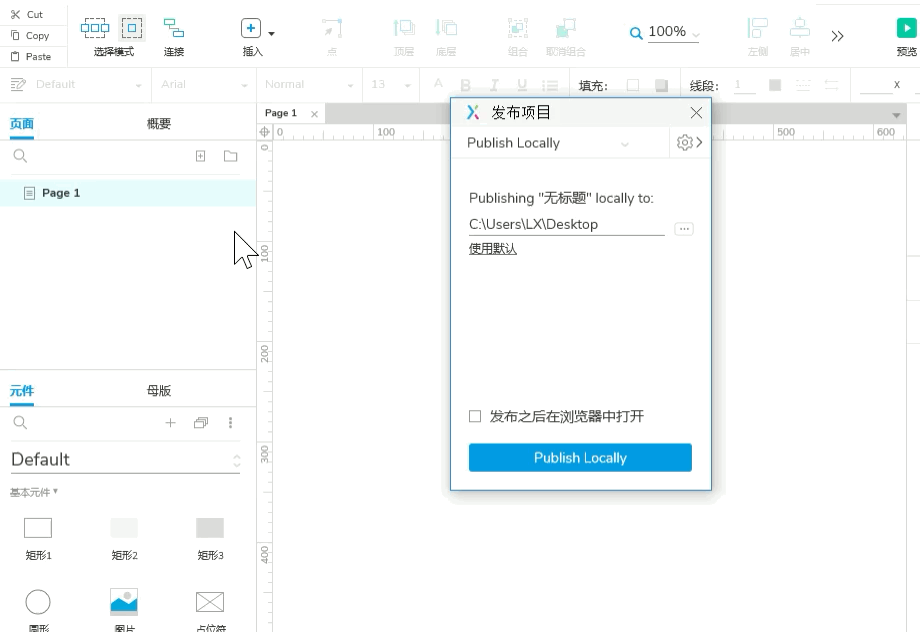

3、导入到墨刀内
使用谷歌浏览器打开墨刀,在项目管理页,点击新建-Axure导入即可将Axure压缩包上传到墨刀内。
注意:Axure压缩包目前只支持.zip格式并且不能加密,其他格式暂时无法上传的哦~
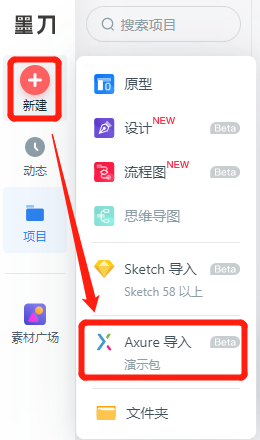
点击后会出现一个弹窗,选择相应的压缩包之后点击打开
Tips:支持批量上传哦(每次最多导入10个文件)
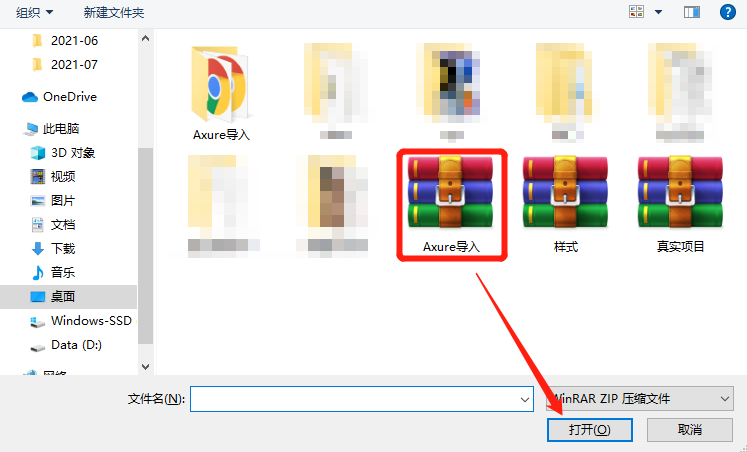
当出现下图提示后即表示导入成功,此时项目管理页内会出现一个新的项目(即导入的Axure项目)然后就可以在墨刀内继续编辑Axure文件啦~
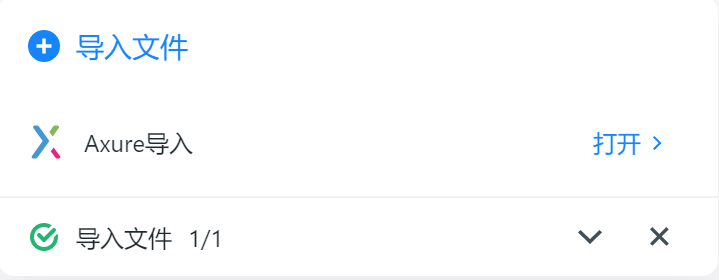
Axure导入常见问题小贴士
在导入时由于使用的电脑品牌不同,型号和配置不同,压缩工具不同甚至Axure版本不同都有可能会出现以下问题,请确保按照下面的帮助内容依次进行尝试:
Q:文件格式错误/压缩文件似乎有些问题
1、Axure发布的文件,出现文件损坏或者压缩ZIP文件后删除了某些内容,建议使用Axure9重新生成一份HTML文件,再进行压缩;
2、ZIP加密文件会导致导入失败;
3、数据过大、解析超时:是由于您的项目内的数据(原型内的组件)过大,建议您将内容拆分后,再进行上传;
4、压缩工具导致生成的ZIP包不对,首选系统自带的压缩方式, ❗️注意:若是Windows系统,则考虑使用WinRAR;